Hogyan ellenőrzik a kurzort a billentyűzet
Üdvözlöm, hogy a blogomat!
Úgy történik, hogy az egér nem a legalkalmasabb pillanat megszűnik működni. És talán, hogy meg tudjuk adta fel az egeret, és a telefon megkérdezi, hogy segítsen nekik.
A cikk elolvasása után, akkor megtanulják, hogyan kell irányítani a kurzort a billentyűzet Windows. és mindig tudja, hogy az alkalmazás bezárásához, vagy kapcsolja ki a számítógépet, abban az esetben, ha az egér lemegy.
Hogy kikapcsolja a számítógépet a billentyűzet, ez elegendő ahhoz, hogy tudja, Windows gyorsbillentyűket vagy billentyűkombinációkat Win.
Ha azonban továbbra is szükség van, hogy továbbra is működik a számítógép és az egér nem működik, akkor segítsék a kurzort a billentyűzeten.
Irányítani a kurzort a billentyűzet, akkor engedélyezze ezt a szolgáltatást. A leggyorsabb módja ennek a Windows, ha a billentyűparancsot Alt + Shift + Num.
De először aktiválja a NumLock, majd ellenőrzik a kurzort a billentyűzet nem fog működni.

Ezt követően, a jobb alsó sarokban, a központ kijelzi az egér ikonra. Kiemeli a gombot, amely aktív, jobbra, balra, vagy csak kettő (ha mindkettő fekete).
Kurzorvezérlés végzik a számgombok segítségével NumLock.
A képen a kurzor vezérlő áramkör a billentyűzetet.
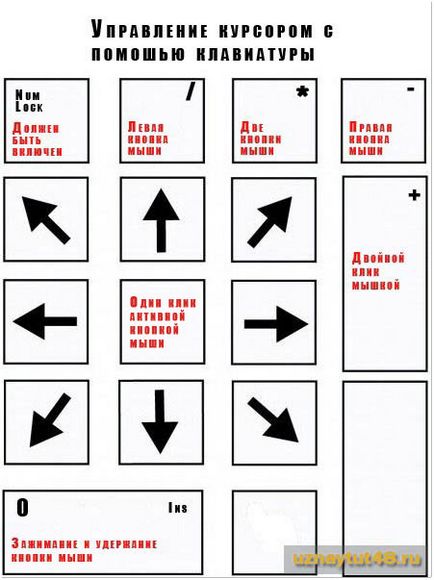
1,2,3,4,6,7,8,9 - a kurzor mozgatásához.
Key (5) egy kattintással egérgombbal aktív.
(-) gomb kapcsoló szabályozza a jobb egérgombbal.
Gombot (/) kapcsolók ellenőrzik a bal egérgombbal.
Key (0) szimulálja nyomva tartva az egér gombját.
(*) Gombot szimulálja préselése két egérgomb.
Key (+) utánozza a dupla kattintással.
Arrow módban a billentyűzet számos beállítást. A Windows különböző verzióit saját beállításait.
Beállítása a kurzort a billentyűzet a Windows XP.
Ahhoz, hogy nyissa meg a kurzor beállításait a Windows XP, a bal gombbal az egér ikonra a jobb alsó sarokban. Egy ablak nyílik, „hozzáférhetőség”.
Menj a Mouse fülre, ott kell már ellenőrizhető a négyzetet a „Billentyűzet”. Ha törli ezt a mutatót ellenőrzés a billentyűzet funkciói le vannak tiltva.
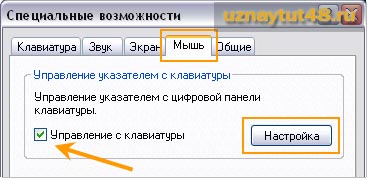
A beállítások módosításához, kattintson a „Beállítások” gombra.
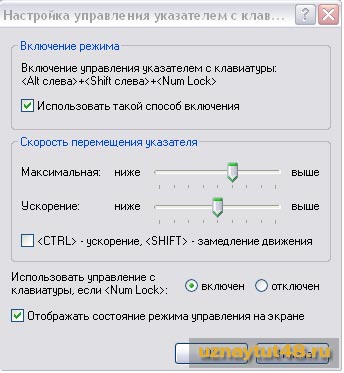
Ebben az ablakban, meg tudod változtatni a mutató ellenőrzési beállításokat a billentyűzet segítségével.
Beállítás mutató szabályozás a billentyűzet Windows 7.
A Windows 7, akkor is a beállítások ablak megnyitásához kattintson a képre az egér ikonra a jobb alsó sarokban.
De akkor a „Start” menü.
Kattintson a „Start” a keresési mezőbe írja: „Változó az egér”
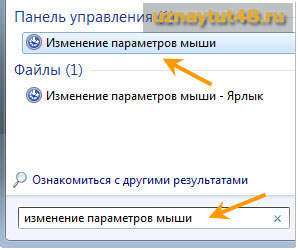
"Start - Kellékek - Rendszereszközök - Tulajdonságok - Access Center"

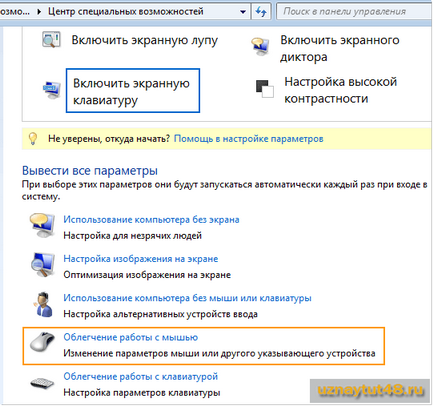
Ezután lépjen a menü „Relief munka egy egér.”
Mindkét esetben, akkor nyissa ki az ablakot „Relief munka az egér”:
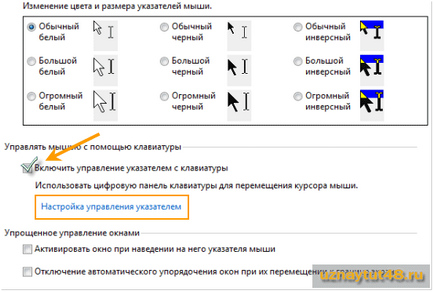
Itt jelölje az „Enable billentyűzet pointer ellenőrzés.”
Kattintson a „Customize pointer ellenőrzés.” És kimegy az ablakon mutatót a billentyűzet beállításokat.
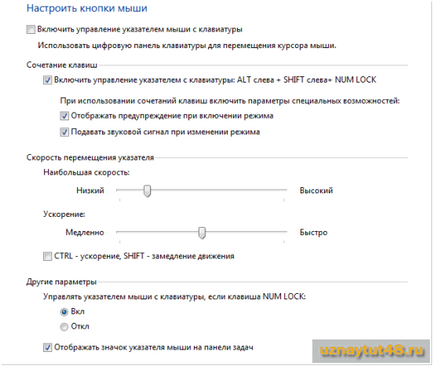
Itt állíthatja be a sebességet a kurzort a képernyőn, valamint engedélyezze vagy tiltsa le bizonyos funkciókat.
Ha rákattint az egér ikonra a jobb alsó sarokban, akkor nyissa ki az ablakot azonnal.
Most, hogy tudjuk, hogyan kell ellenőrizni a mutató a billentyűzet Windows.
Hozzáadása vagy távolítsa el a jelölést (tick), használja a „Space”
Ha meg kell változtatni a program, hogy nyissa meg a fájlt a Windows, és nem tudom, hogyan kell csinálni, akkor azt javaslom, hogy olvassa el ezt a cikket.
Sok szerencsét!